当我们在使用win10系统下载一些比较大的软件,需要很长的时间的时候,我们又不想一直坐在电脑旁等待下载完成,那么我们的win10怎么设置自动关机呢?下面小编就给大家带来win10自动关机的方法,快来一起看看吧.
电脑在使用完了之后 , 我们大多数情况下都会习惯性的关机 , 有时候我们不禁在想能不能让电脑自动去关机 , 或者让电脑定时关机呢?其实借助一些运行命令是可以实现电脑的关机的 , 接下来小编就把win10自动关机的方法分享给大家 , 快来一起学习下吧 。
win10怎么设置自动关机
1.首先我们右键单击“开始” , 弹出菜单选择“控制面板” 。

文章插图
2.进入页面 , 然后点击控制面板里的“管理工具”选项 。

文章插图
3.我们进入到管理工具中 , 在管理工具里点击“计划任务程序” 。
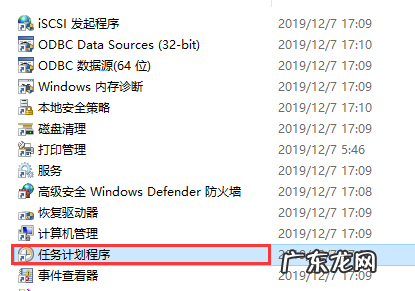
文章插图
4.然后我们先点击下任务计划程序库 , , 也可以点击右边的“创建基本任务” 。
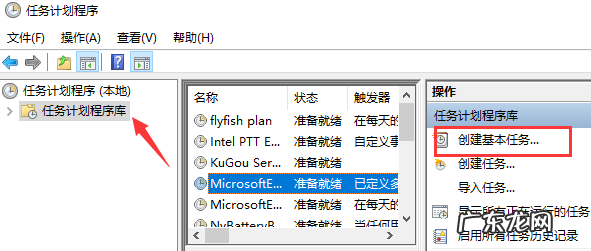
文章插图
5.名称我们写上定时关机 , 然后点击下一步即可 。

文章插图
6.根据自己需要选择关机任务从什么时候开始 。

文章插图
7.接着我们设置定时关机的时间段 , 选择定时关机每隔多长时间发生一次 。
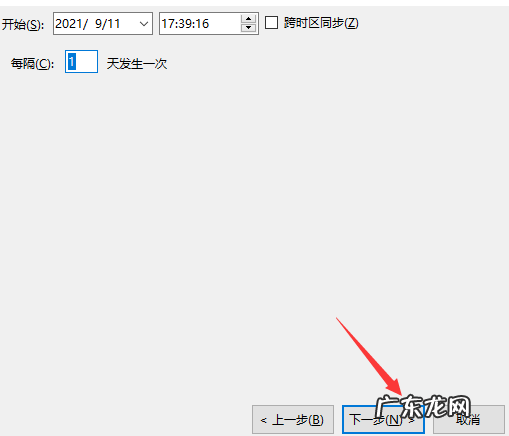
文章插图
8.进入到下一步 , 选择任务执行的操作为启动程序 。
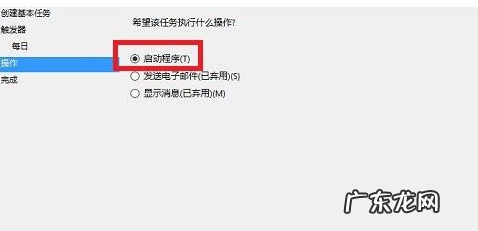
文章插图
9.然后点击“程序或脚本”后面的浏览进行选择执行的程序 , 知道程序路径就可以直接填写程序 , 填上 shutdown 命令 , 这里参数设置 -s 表示关机 。

文章插图
10.会弹出窗口让我们确认 , 我们选择“是”来确定 。

文章插图
11.最后我们选择“完成” , 结束自动关机的计划任务设置即可 。
【win10设置关机时间 教大家win10怎么设置自动关机】 以上就是win10怎么设置自动关机的方法 , 希望可以帮助到大家 。
- Windows11在线升级吗 win10升级win11是自动安装吗
- devtools安装 教你win10dev安装win11系统的方法
- 0x80131500怎么解决 win10无法连接商店错误代码0x80072efd解决方法
- 淘宝千人千面在哪设置?怎么获取精准流量?
- 电脑表格制作教程视频 电脑里面字体大小怎么设置的步骤教程
- 0x8024402c解决方案 win10更新出现0x80073712错误怎么解决
- win10精简版系统下载 windows10精简版如何下载
- 忘记电脑开机密码怎么办 手把手教你电脑登录密码怎么设置
- 电脑桌面锁屏设置密码 教你电脑锁屏怎么设置密码
- windows如何彻底删除文件 win10电脑自带流氓软件怎么样删除
特别声明:本站内容均来自网友提供或互联网,仅供参考,请勿用于商业和其他非法用途。如果侵犯了您的权益请与我们联系,我们将在24小时内删除。
